بازیابی پسورد مودم و مودم روترهای خانگی
پسورد مودم
یکی از مشکلاتی که معمولاً کاربران خانگی با آن مواجه میشوند، فراموشکردن پسورد یا رمز عبور مودم ADSL یا مودم روترهای بیسیم LTE و دیگر انواع مرسوم آن است. اکثر این کاربران حتی پسوردهای پیشفرض را تغییر نمیدهند و دفترچهها و کارتن تجهیزات را گم میکنند. ازاینرو برای تغییرات در مودم و یا ازدستدادن دسترسی به مودم، به نحوی مجبور به بازیابی این اطلاعات میشوند.
در این مطلب سعی میکنیم بهصورت عمومی راههای بازیابی پسورد مودمها و مودم روترهای خانگی در برندهای پرفروش و معمول بازار را توضیح دهیم.
بهطورکلی روترهای مودم و مودم خانگی دارای یک پسورد یا رمز عبور پیشفرض هستند که معمولاً توسط سازنده ارائه میشود. بااینحال، اگر پسورد گم یا فراموش شود، روشهای مختلفی برای بازیابی آن وجود دارد.
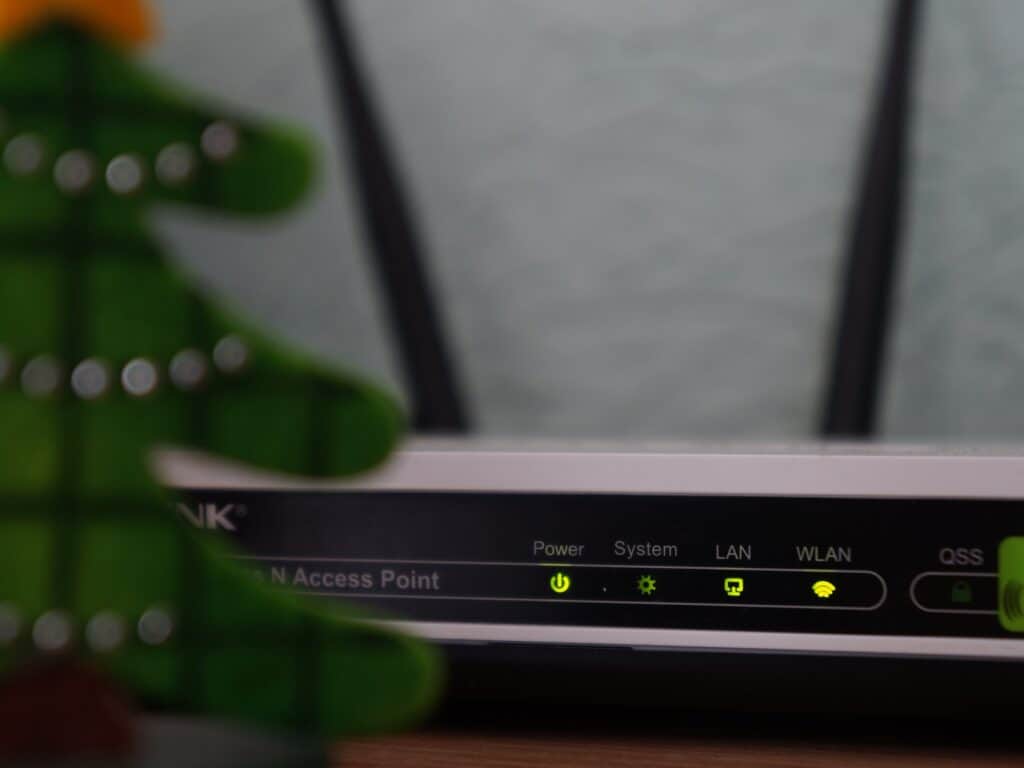 روشهای رایج بازیابی پسورد مودم روتر
روشهای رایج بازیابی پسورد مودم روتر
دفترچه راهنما یا برچسب روی روتر را بررسی کنید: رمز عبور پیشفرض اغلب بر روی برچسب روی روتر یا در دفترچه راهنمای همراه آن چاپ میشود.
از وبسایت سازنده مودم استفاده کنید: برخی از سازندگان ابزار و اطلاعاتی در وبسایت خود دارند که به شما امکان میدهد پسورد یا رمز عبور پیشفرض مودم یا روتر خود را پیدا کنید. کافی است مدل مودم یا روتر را وارد کنید و وبسایت رمز عبور پیشفرض را بگیرید.
از پسوردها یا رمز عبور پرتکرار استفاده کنید: برخی از پسوردهای معمول و پرتکرار وجود دارند که معمولاً توسط سازندگان روتر و مودم استفاده میشود. سعی کنید از یکی از این پسوردها استفاده کنید تا ببینید کار میکند یا خیر. برخی از رمزهای عبور محبوب عمومی که البته استفاده از آنها برای همیشه کاری غلط و خطرناک است عبارتاند از “admin”، “password” و “1234”.
تنظیم مجدد روتر با تنظیمات کارخانه و بازگردانی مودم روتر به حالت اولیه خرید: اگر تمام این تلاشها با شکست مواجه شد، میتوانید مودم یا روتر را به تنظیمات کارخانه برگردانید. با این کار تمام تنظیمات پاک میشود و مودم و روتر به حالت اولیه بازمیگردد.
برای بازگردانی به تنظیمات کارخانه، معمولاً باید دکمه بازگردانی مجدد مودم و روتر را پیدا کرده و آن را به مدت 10 تا 30 ثانیه نگه دارید. ممکن است راههای دیگری هم برای این کار پیشبینیشده باشد و تجهیزات با همدیگر یکسان نباشد. در این صورت از دفترچه راهنما و یا وبسایت فروشنده استفاده کنید.
بازیابی پسورد یا رمز عبور برای مدلهای محبوب و پرفروش مودم و مودم روتر
- روترهای TP-Link : رمز عبور پیشفرض روترهای TP-Link معمولاً “admin” است. اگر کار نکرد، «password» را امتحان کنید یا بازگردانی به تنظیمات کارخانه را انجام دهید.
- مسیریابهای Netgear : پسورد پیشفرض روترهای “password” Netgear یا “1234” است. اگر اینها کار نمیکنند، دفترچه راهنما یا برچسب روتر را بررسی کنید یا بازگردانی به تنظیمات کارخانه را انجام دهید.
- روترهای D-Link : رمز عبور پیشفرض روترهای D-Link پسورد معمول “admin”است. اگر صحیح نبود، «password» را امتحان کنید.
- مسیریابهای Linksys : پسورد پیشفرض برای روترهای Linksys عبارت “admin” است. اگر صحیح نبود، «password» را امتحان کنید یا بازگردانی به تنظیمات کارخانه را انجام دهید.
- روترهای ایسوس: رمز عبور پیشفرض روترهای ایسوس “admin” است. اگر درست نبود، «password» را بزنید یا بازگردانی به تنظیمات کارخانه را انجام دهید.
- روترهای هواوی: رمز عبور پیشفرض روترهای هواوی اغلب “admin” است. در غیر این صورت، «password» را بزنید یا بازگردانی به تنظیمات کارخانه را انجام دهید.
- مسیریابهای Arris: رمز عبور پیشفرض برای روترهای Arris اغلب “admin” است. اگر تلاش شما بینتیجه بود، «password» را بزنید یا بازگردانی به تنظیمات کارخانه را انجام دهید.
- روترهای موتورولا: پسورد پیشفرض روترهای موتورولا نیز اغلب “admin” است. در غیر این صورت، «password» را بزنید یا بازگردانی به تنظیمات کارخانه را انجام دهید.
- روترهای Zyxel: پسورد پیشفرض برای روترهای Zyxel اغلب “1234” است. اگر این پسورد کار نکرد، “admin” را امتحان کنید یا بازنشانی کارخانهای را انجام دهید.
- مسیریابهای بلکین: پسورد پیشفرض روترهای بلکین اغلب «admin» است. در مرحله بعد «password» را امتحان کنید یا بازگردانی به تنظیمات کارخانه را انجام دهید.
- مودم روترهای شیائومی: رمز عبور پیشفرض روترهای شیائومی اغلب “admin” است. در وهله بعد «password» را امتحان کنید یا بازگردانی به تنظیمات کارخانه را انجام دهید.
نکته: این روشها کلی هستند و ممکن است برای همه مدلهای برندهای ذکر شده جواب ندهند. همیشه بهترین کار این است که دفترچه راهنما یا برچسب روی مودم، روتر یا وبسایت سازنده را برای دستورالعملهای خاص مدل خود بررسی کنید.
اطلاعات فنیتر برای بازیابی و تغییر پسورد در مودمها و مودم روترهای خانگی
تعاریف و راهکارهای زیر، کمی فنیتر بوده و به شما امکان دسترسیهای وسیعتر در سطح تجهیزات شبکه را فراهم میکند. با کمی تلاش میتوانید با این مفاهیم نیز مسلط شوید تا در صورت نیاز مشکلات خود را در منزل یا محل کار و شغل خود حل کنید.
Telnet: Telnet پروتکلی است که به شما امکان میدهد از طریق خط فرمان به یک دستگاه از راه دور دسترسی داشته باشید. برای دسترسی به مودم یا روتر و تغییر پسورد میتوانید از Telnet استفاده کنید. برای استفاده از Telnet، باید آدرس IP دستگاه را بدانید و Telnet را در رایانه خود فعال کنید.
SSH: SSH (Secure Shell) پروتکلی است که به شما امکان دسترسی ایمن به یک دستگاه را از راه دور میدهد. برای دسترسی به مودم یا روتر و تغییر پسورد میتوانید از SSH استفاده کنید. برای استفاده از SSH، باید آدرس IP دستگاه را بدانید و یک کلاینت SSH روی رایانه خود نصب کنید.
رابط وب: اکثر مودمها و روترهای مودم خانگی دارای یک رابط وب هستند که از طریق مرورگر وب قابلدسترسی است. میتوانید از رابط وب برای تغییر پسورد دستگاه استفاده کنید. برای دسترسی به رابط وب، باید آدرس IP دستگاه را بدانید و یک مرورگر وب روی رایانه خود داشته باشید. با زدن آی پی دستگاه در مرورگر وب و فشردن دکمه اینترنت میتوان به رابط وب تجهیزات وارد شد.
بهروزرسانی سیستمعامل: برخی از مودمها و روترهای مودم خانگی دارای ویژگی بهروزرسانی سیستمعامل هستند که میتوان از آن برای بازنشانی پسورد استفاده کرد. برای استفاده از ویژگی بهروزرسانی نرمافزار دستگاه، باید فایل بهروزرسانی میانافزار را از وبسایت سازنده دانلود کرده و در دستگاه آپلود کنید. البته این راهکار عمومیت ندارد و مختص برخی از برندها است.
پورت کنسول: برخی از مودمها و روترهای مودم خانگی دارای یک پورت کنسول هستند که میتوان از آن برای دسترسی به رابط خط فرمان دستگاه استفاده کرد. میتوانید از پورت کنسول برای تغییر پسورد دستگاه استفاده کنید. برای استفاده از پورت کنسول، به یک کابل کنسول و یک برنامه ترمینال نصب شده روی رایانه خود نیاز دارید. پس از ورود به دستگاه با استفاده از رمز پیشفرض، امکان تغییر پسورد به یک پسورد جدید و قویتر فراهم است.
خلاصه
در جدول زیر پسوردها و آیپیهای پیشفرض مدلهای محبوب و پرفروش آمده است. توجه داشته باشید که اینها آدرسهای IP و گذرواژهها یا پسوردهای پیشفرض این مدلها هستند، اما در صورت پیکربندی مجدد دستگاه ممکن است تغییر کرده باشند. همیشه بهترین کار این است که دفترچه راهنما یا برچسب روی دستگاه یا وبسایت سازنده را برای دستورالعملهای خاص مدل مودم یا مودم روتر خود بررسی کنید.
Brand |
Model |
Default IP Address |
Default Password |
| TP-Link | Routers | 192.168.1.1 | admin |
| Netgear | Routers | 192.168.1.1 | admin |
| ASUS | Routers | 192.168.1.1 | admin |
| D-Link | Routers | 192.168.0.1 یا 192.168.1.1 | admin |
| Linksys | Routers | 192.168.1.1 | admin |
| Huawei | Routers | 192.168.1.1 یا 192.168.8.1 | admin |
| Arris | Routers | 192.168.0.1 یا 192.168.1.1 | admin |
| Motorola | Routers | 192.168.1.1 | admin |
| Zyxel | Routers | 192.168.1.1 | 1234 |
| Belkin | Routers | 192.168.2.1 یا 192.168.10.1 | admin |
| Buffalo | Routers | 192.168.11.1 | admin |
| Xiaomi | Routers | 192.168.31.1 | admin |
منبع: آرپکو



